premier视频处理基础技巧-pre预览框调大小
1、第一步,打开premier软件,导入或者新建视频,并且将视频拖入时间线。
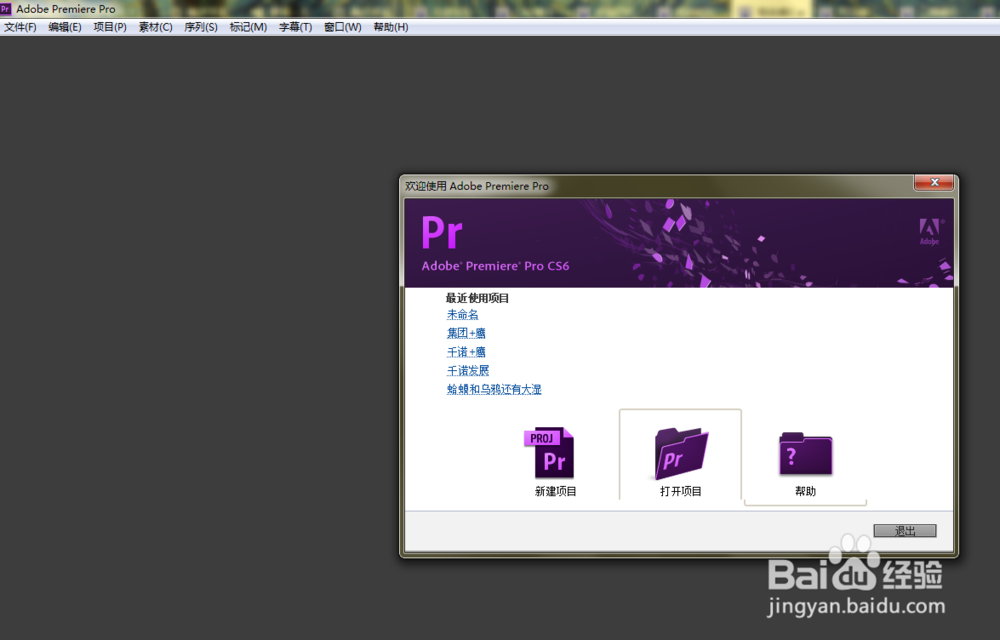
2、第二步,找到时间序列,预览框,一般在整个软件界面的右上角,如图所示:
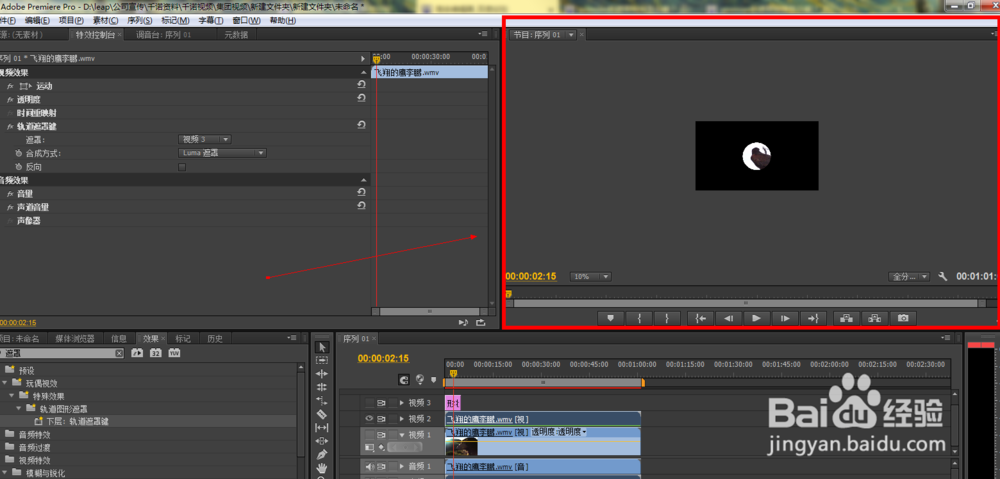
4、第三步,在整个premiere软件的右上角页面,点击带有百分比例的下拉小横框可以调教整个预碎茯钍婵览框,视频在预览时的视频预览大小,如图所示:

6、第五步,在premiere软件中,让我们来看看一个带有比例的时间线预览图,视频预览在比例为10%的状态下,预览显示效果是什么样子,这样看的话显得整个视频很小,我们在处理视频整体外观大的效果时候可以利用这样的小比例,显示小图。如图所示:
